Stelle dir im Cockpit einfach und kostengünstig eine Onboarding-Box oder -Bag selbst zusammen und stärke damit dein Employer Branding. Nachfolgend findest du eine ausführliche Schritt-für-Schritt-Anleitung.
Falls du noch keinen Cockpit-Account besitzt, erstelle ein kostenloses Konto und hinterlege i. d. Account-Einstellungen Kontakt- & Zahlungsdaten.
Melde dich anschließend mit deinen Kontodaten an.
Gehe auf Druckmotive und klicke auf +Druckdateien auswählen.
Hinweis: Beachte bei der Druckdatei unsere Dateiformat-Empfehlungen.
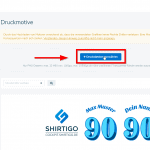
Unter Produkte klickst du auf +Neues Produkt …
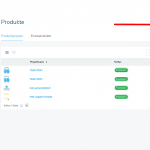
… und wählst die passende Produktkategorie aus (hier: Textilien):
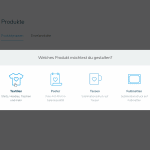
Klicke auf das gewünschte Produkt (hier: Organic Shirt) und anschließend auf Projekt starten:
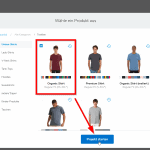
Gib unter Produktname eine Bezeichnung ein, wähle die gewünschte Produktfarbe aus und klicke rechts auf Design wählen:
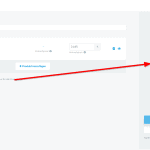
Im Pop-up-Fenster übernimmst du das gewünschte Design …
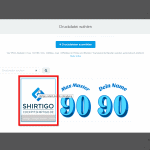
… und bestimmst im Designer Größe und Position des Druckmotivs:
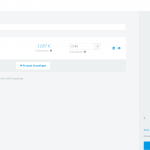
Bei Bedarf kannst du zusätzlich einen Rückendruck hinzufügen (ideal für Personalisierungen) – klicke hierfür auf Rückseite und wähle die entsprechende Druckdatei aus (hier: Max Muster):
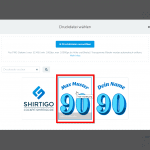
Lege auch hier Motivgröße und -position fest und finalisiere dein Projekt mit Projekt fertigstellen:
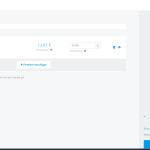
Klicke auf Bestellen …
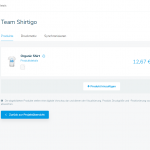
… und bestimme die Wunschgröße des Textils. Abschließend klickst du In den Warenkorb:
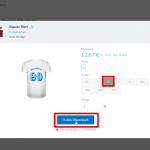
Im Warenkorb-Icon (oben rechts) kannst du das finale Produkt einsehen:
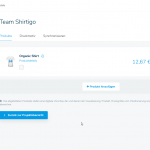
Erstelle nun weitere Produkte als Box-Inhalte und optional direkt eine Tasche (z. B. Gymbag) als Onboarding-Bag und füge sie dem Warenkorb hinzu.
Falls du Branding-Features hinzufügen möchtest, klicke unter Branding auf Dashboard wählen:
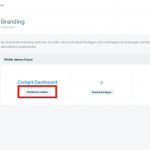
Wähle im entsprechenden Reiter das gewünschte Feature aus:
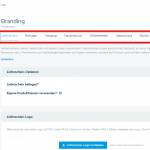
Hinweis: Für einige Features ist eine vorherige Abstimmung mit uns erforderlich. Im jeweiligen Reiter findest du weiterführende Informationen.
Sind alle gewünschten Produkte für deine Box erstellt, klicke auf das Warenkorb-Icon. Im Warenkorb werden deine Produkte gesammelt aufgeführt:
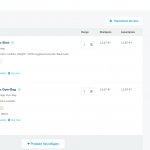
Mit Klick auf Jetzt kaufen gibst du deine Bestellung auf.